MongoDB-database
MongoDB is een van de meest populaire NoSQL-databases die wordt gebruikt om schemaloze gegevens op te slaan en op te vragen.
De gegevens van vandaag hebben een ongedefinieerd aantal eigenschappen. Nieuwe eigenschappen van een object worden elke dag toegevoegd en die eigenschappen zijn mogelijk niet aanwezig in alle objecten die momenteel bestaan. MySQL-databases slaan deze eigenschappen op, zelfs voor objecten die ze niet hebben. Laten we een voorbeeld bekijken:
| Naam | Adres regel 1 | Adres lijn 2 | Adresregel 3 |
| John | A-17 | 17e straat | Florida |
| Sam | B-46 | Californië | - |
Als we deze gegevens in een NoSQL-database hadden opgeslagen, zou het er als volgt hebben uitgezien:
["naam" : "Jan",
"address_line1" : "A-17",
"address_line2" : "17th Street",
"address_line3" : "Florida"
,
"naam" : "Jan",
"address_line1" : "B-46",
"address_line2" : "Californië"
]
Zie het verschil, het veld dat niet van toepassing is op een object is niet eens aanwezig als kolom.
MongoDB installeren
Nu is het installeren van MongoDB slechts een kwestie van enkele opdrachten. Laten we om te beginnen Ubuntu toestaan om de authenticiteit te garanderen van de software die we proberen te installeren:
sudo apt-key adv --keyserver hkp://keyserver.ubuntu.com:80 --recv EA312927Zodra we deze opdracht uitvoeren, krijgen we de volgende uitvoer:
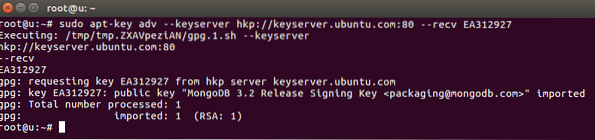
Ubuntu heeft de MongoDB-sleutel geïmporteerd in zijn pakketbeheerder. Voer vervolgens de volgende opdracht uit om een lijstbestand voor MongoDB te maken:
echo "deb http://repo.mongodb.org/apt/ubuntu xenial/mongodb-org/3.2 multiversum"|sudo tee /etc/apt/sources.lijst.d/mongodb-org-3.2.lijst
Zodra we deze opdracht uitvoeren, krijgen we de volgende uitvoer:

Laten we eindelijk de pakketlijst bijwerken:
sudo apt-get updateNu zijn we klaar om MongoDB nu te installeren:
sudo apt-get install -y mongodb-orgNadat u deze opdracht hebt uitgevoerd, kan het enkele minuten duren om MongoDB-pakketten te installeren.
Voer nu deze twee opdrachten uit om de MongoDB-service te starten en de status ervan te controleren:
sudo systemctl status mongod
Zodra we deze opdracht uitvoeren, krijgen we de volgende uitvoer:
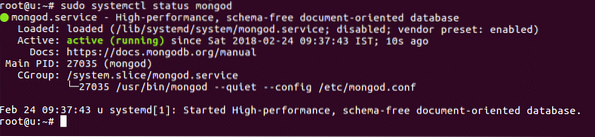
We zullen MongoDB ook automatisch laten starten wanneer het systeem start:
sudo systemctl enable mongodZodra we deze opdracht uitvoeren, krijgen we de volgende uitvoer:

Query's met mongoDB
Nu we MongoDB hebben geïnstalleerd en gestart, kunnen we er ook gegevens mee opvragen. Laten we hier enkele voorbeeldopdrachten proberen.
Mongo Shell gebruiken
Om MongoDB-query's uit te voeren, kunnen we Mongo-shell openen door gewoon te typen:
mongoShell opent:
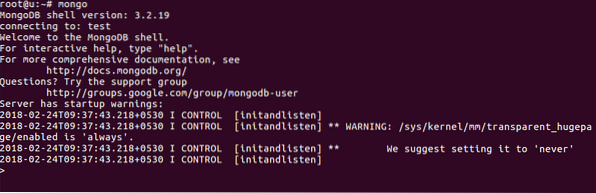
Gegevens invoegen
Nu kunnen we een nieuwe database maken:

En we kunnen er gegevens in invoegen:

Merk op dat we de niet hoefden te maken platformen verzameling en het is automatisch gemaakt.
Gegevens ophalen
We kunnen een eenvoudige opdracht uitvoeren om de gegevens te krijgen die we hebben opgeslagen:

In de tweede vraag hierboven hebben we ook het aantal documenten in de collectie afgedrukt.
Verdere studie
In deze korte post hebben we geleerd hoe we MongoDB kunnen installeren en er basisquery's op kunnen uitvoeren. Bekijk deze uitstekende bronnen hieronder om dieper op MongoDB in te gaan:
- MongoDB: de definitieve gids: krachtige en schaalbare gegevensopslag
- MongoDB in actie: omvat MongoDB versie 3 version.0
- MongoDB 3 beheersen.x: Een deskundige gids voor het bouwen van fouttolerante MongoDB-applicaties
 Phenquestions
Phenquestions


